Acer ASPIRE E1-522: Сенсорная панель
Сенсорная панель: Acer ASPIRE E1-522
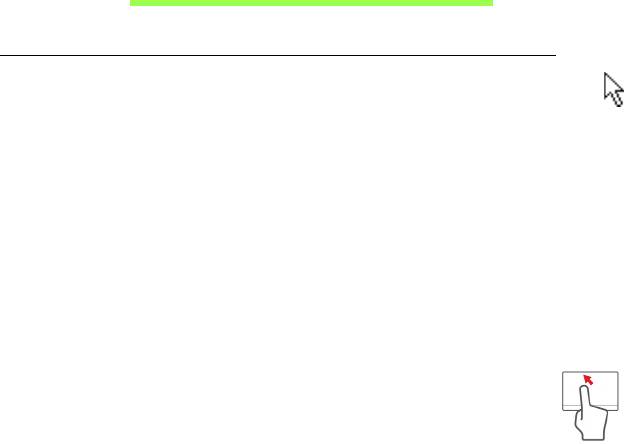
Сенсорная панель
Основы использования сенсорной панели
Сенсорная панель служит для управления перемещением стрелки
(ил
и 'курсора') по экрану. При проведении пальца по сенсорной
панели курсор повторяет траекторию перемещения пальца.
Нажимайте левую и правую кнопки под сенсорной панелью для
выбора и выполнения функций. Эти две области аналогичны левой и
правой кнопкам мыши. Постукивание по сенсорной панели
аналогично нажатию левой кнопки мыши.
Примечание: сенсорная пане
ль чувствительна к движению
пальца; чем легче касание, тем точнее реакция.
следите за тем, чтобы сенсорная панель и ваши пальцы были
сухими и чистыми.
Управлять курсором можно неск
олькими основными жестами:
• Сд
виг одним пальцем: Для перемещения курсора
двигайте пальцем по сенсорной панели.
• Касание одним пальцем: Слегка коснитесь ее пальцем,
чтобы "щелчком" выбрать элемент или запустить его. Для
"двойного щелчка" нужно быстро дважды коснуться
сенсорной панели.
Сенсорная панель - 41
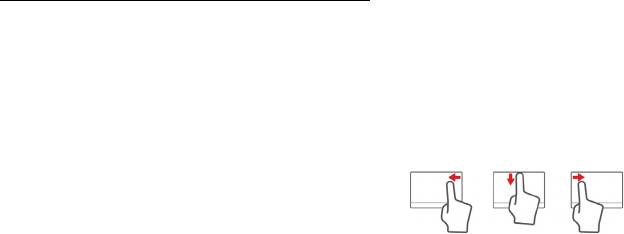
• Перетаскивание: нажмите и удерживайте левый край кнопки
управления или дважды коснитесь в любом месте на сенсорной
панели, затем вторым пальцем обведите область на сенсорной
панели, чтобы выбрать все элементы в этой области.
Жесты на сенсорной панели
В Windows 8 и во многих приложениях поддерживаются жесты одним
или несколькими пальцами на сенсорной панели.
Примечание:
возможность использования жестов на сенсорной
панели зависит от активного приложения.
Это позволяет управлять программами с помощью нескольких простых
жестов, например:
• Провести от края внутрь: откройте
инструменты Windows, проведя пальцем
с правого, верхнего или левого края к
центру сенсорной панели.
• Провести от правого края внутрь: переключение между чудо-
кнопками.
• Провести от верхнего края внутрь: переключение между
командами приложения.
• Провести от левого края внутрь: переключение на
предыдущее приложение.
42 - Сенсорная панель
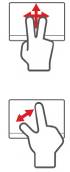
• Сдвиг двумя пальцами: чтобы быстро прокрутить веб-
страницы, документы или списки воспроизведения,
поместите два пальца на сенсорную панель и сдвигайте в
любом направлении.
• Сведение или разведение двух пальцев ("щипки"):
увеличение или уменьшение масштаба фотографий, карт
и документов "щипками" двумя пальцами.
Сенсорная панель - 43
Оглавление
- Руководство пользователя
- Оглавление
- Безопасность и удобство работы
- Вначале о главном
- Знакомство с ноутбуком Acer
- Работа с клавиатурой
- Сенсорная панель
- Восстановление
- Управление питанием
- Аккумулятор
- Путешествия с компьютером
- Безопасность вашего компьютера
- Подключение к сети
- Беспроводные сети
- HDMI
- USB (универсальная последовательная шина)
- Просмотр DVD-фильмов
- Утилита BIOS
- Часто задаваемые вопросы
- Соответствие нормативным требованиям и замечания по безопасности






